Việc đầu tiên bạn nên làm là kiểm tra cổng cắm đó xem có bị hư hay không, bằng cách gắn USB vào và lắc nhẹ. Hãy nhẹ nhàng khi thực hiện việc này, không thì nó có thể gây ra thêm các vấn đề khác vốn không có trước đó. Nếu cảm thấy nó chắc chắn thì không sao, tuy nhiên, nếu nó lỏng lẻo thì có lẽ là bạn phải áp dụng phương thức sửa chữa ở cuối bài viết này.
Bạn có thể truy cập vào trình quản lý thiết bị bằng nhiều cách khác nhau, nhưng đây là một trong những cách nhanh nhất. Nhấn tổ hợp phím Windows + R, nhập vào devmgmt.msc và nhấn Enter.
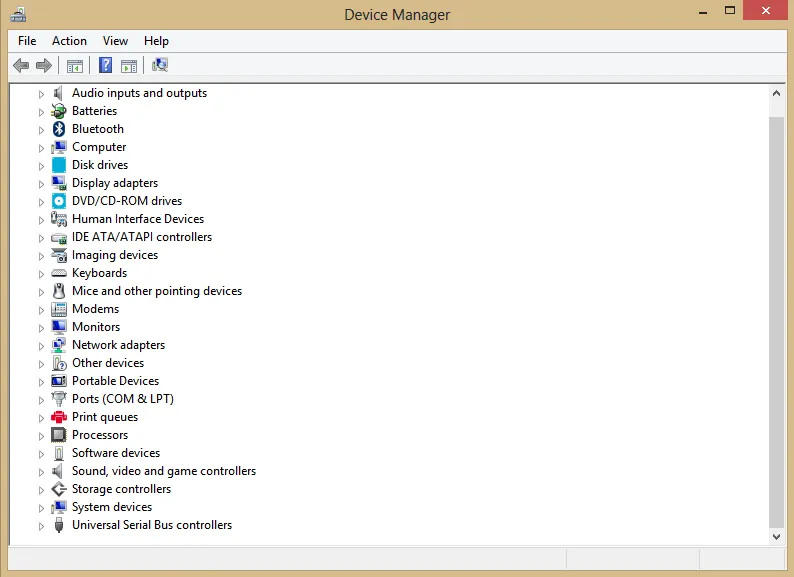
Tiếp theo, bạn nhấp vào tùy chọn Universal Serial Bus controllers, mặc dù việc này không có nhiều ý nghĩa, nhưng nó sẽ thực sự cung cấp cho bạn một số thông tin hữu ích. Tại đây, bạn sẽ thấy dòng Intel(R) 6 Series/C200 Series Chipset Family USB Enhanced Host Controller (hoặc Intel(R) 5 Series/3400…). Đây chính là loại hình cụ thể của USB Host Controller trên máy tính, nếu không thấy các dòng này, nghĩa là bạn đang gặp các vấn đề với trình điều khiển.
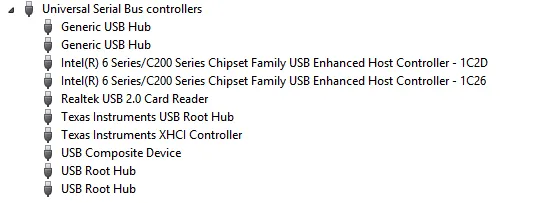
Ngược lại, nếu các dòng này đã xuất hiện trước đó nhưng cổng USB vẫn không làm việc, thì bạn nhấn phải chuột vào nó và chọn Uninstall, thực hiện tương tự cho các dòng còn lại rồi khởi động lại máy tính.
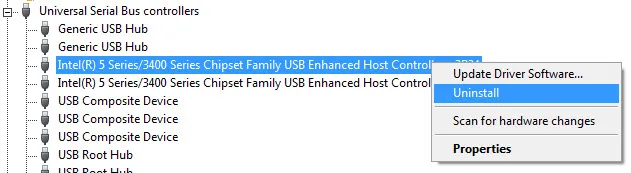
USB Selective Suspend là một tùy chọn tiết kiệm năng lượng trong Windows. Tính năng này thật sự khá hữu ích, nhưng trong một số trường hợp thì nó sẽ làm cho USB không được nhận diện. Do đó, bạn có thể vô hiệu hóa nó bằng cách nhấn Windows + R, gõ regedit và nhấn Enter.

Như đã nói lúc đầu, nếu sau các bước kiểm tra và khắc phục bên trên mà vẫn không được thì có lẽ vấn đề ở đây do phần cứng. Cổng USB khá mỏng manh, và nếu bạn không sử dụng cẩn thận, thì việc gắn và tháo lắp ổ đĩa USB sẽ có thể làm hư hỏng các kết nối điện bên trong.

